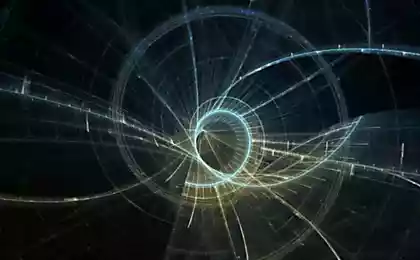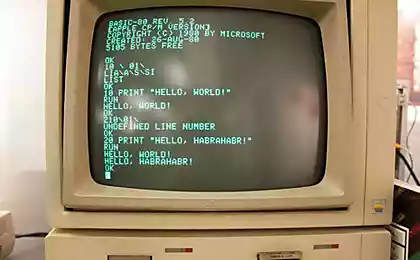1042
Приховані можливості мишки (5 фото)
Багато людей використовуються для миші і клавіатури їх персонального комп'ютера, які вони навіть не думають про це.
Деякі незвичайні можливості, які можна зробити за допомогою миші.
Подивіться на приховані функції мишки, але я думаю, що це більш доросла інформація.
Ми можемо самі зателефонувати одержувачу і узгодити зручний час. Молода людина зараз знає більше про сучасні технології.

Вибір частини тексту
 р.
р.
Ми всі знаємо, що вибрати текст, потрібно натиснути ліву кнопку миші і курсор через бажаний розділ тексту. Однак, якщо потрібно виділити текст на довгому сайті, тобто з прокручуванням, це не завжди зручно. Тому використовуйте наступне поєднання: натисніть кнопку миші на початку потрібного місця, потім перейдіть до кінця необхідного вибору і натисніть знову, але утримуючи затисканий Shift. Весь простір між двома кліками буде виділятися.
Перемикач назад і вперед в браузері
У браузері необхідно натиснути на відповідні кнопки на панелі інструментів програми. Ви можете просто занурити Shift і закрутити колесо миші вперед або назад.
Скальпування і вниз
Ви можете змінити масштаб відображення відкритої сторінки, просто перекручуючи прокручування за допомогою кнопки CTRL одночасно на клавіатурі. Цей метод працює у великій кількості програм, в тому числі багатьох глядачів зображень.
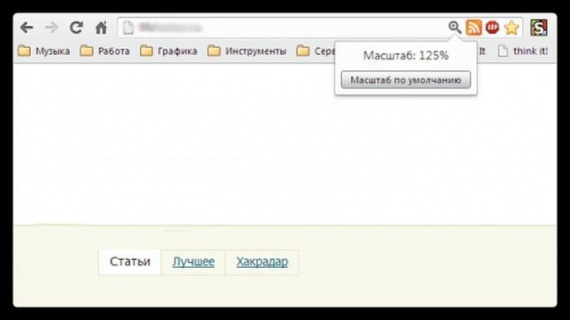 р.
р.
Подвійний і потрійний клік.
Кожна людина знає, що виділити слово потрібно лише швидко натиснути на нього двічі. Але якщо ви робите потрійний клік, ви можете виділити весь пункт тексту одночасно. Спробуйте, це набагато зручніше, ніж витягти курсор до кінця абзацу.
Перетягніть правою кнопкою миші
Щоб перемістити файли в Windows, ми використовуємо метод перетягування перетягування, тобто введіть пункт, перетягніть і вставте його на потрібне місце і опустіть його. Але ви можете зробити те ж саме з правою кнопкою, а потім ми побачимо контекстне меню, яке дозволяє не тільки перемістити, але і копіювати файл, а також створити ярлик в потрібному місці.
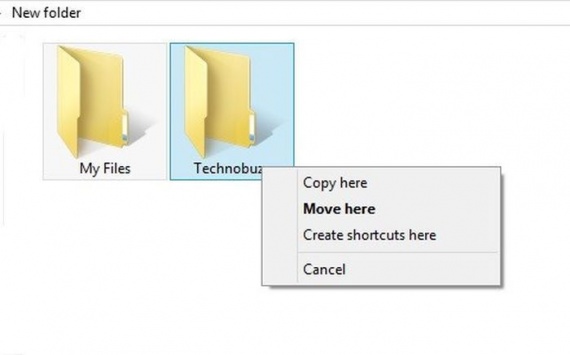
Вибір декількох фрагментів у тексті
Якщо ви працюєте з довгим текстом, в якому потрібно вирізати тільки фрагменти, які цікавлять вас, то не потрібно робити його шматочок за шматочок. Ви можете натиснути клавішу CTRL і виділити необхідні слова, вироки, абзаци. Після чого скопіюйте все в одному впав ковпачок на потрібне місце.
Відкриття посилань в новій вкладці
Багато користувачів вже давно звикли до того, що для відкриття посилання в новій вкладці можна натиснути на кнопку середньої миші. Тим не менш, якщо колесо розбиває і не натискає, корисно пам'ятати, що простий клік з кнопкою CTRL затискається призводить до того ж результату.
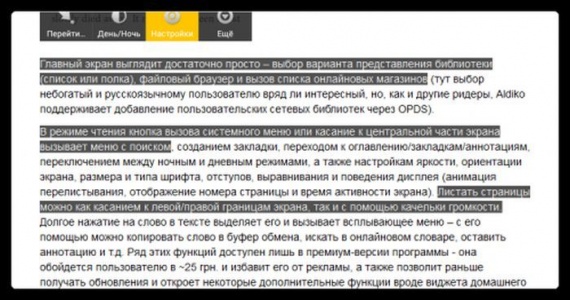
Джерело: www.liveinternet.ru
Деякі незвичайні можливості, які можна зробити за допомогою миші.
Подивіться на приховані функції мишки, але я думаю, що це більш доросла інформація.
Ми можемо самі зателефонувати одержувачу і узгодити зручний час. Молода людина зараз знає більше про сучасні технології.

Вибір частини тексту
 р.
р.Ми всі знаємо, що вибрати текст, потрібно натиснути ліву кнопку миші і курсор через бажаний розділ тексту. Однак, якщо потрібно виділити текст на довгому сайті, тобто з прокручуванням, це не завжди зручно. Тому використовуйте наступне поєднання: натисніть кнопку миші на початку потрібного місця, потім перейдіть до кінця необхідного вибору і натисніть знову, але утримуючи затисканий Shift. Весь простір між двома кліками буде виділятися.
Перемикач назад і вперед в браузері
У браузері необхідно натиснути на відповідні кнопки на панелі інструментів програми. Ви можете просто занурити Shift і закрутити колесо миші вперед або назад.
Скальпування і вниз
Ви можете змінити масштаб відображення відкритої сторінки, просто перекручуючи прокручування за допомогою кнопки CTRL одночасно на клавіатурі. Цей метод працює у великій кількості програм, в тому числі багатьох глядачів зображень.
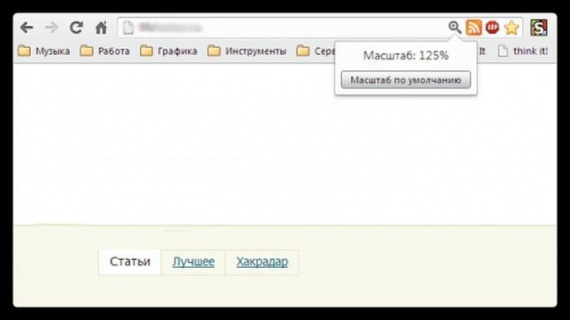 р.
р.Подвійний і потрійний клік.
Кожна людина знає, що виділити слово потрібно лише швидко натиснути на нього двічі. Але якщо ви робите потрійний клік, ви можете виділити весь пункт тексту одночасно. Спробуйте, це набагато зручніше, ніж витягти курсор до кінця абзацу.
Перетягніть правою кнопкою миші
Щоб перемістити файли в Windows, ми використовуємо метод перетягування перетягування, тобто введіть пункт, перетягніть і вставте його на потрібне місце і опустіть його. Але ви можете зробити те ж саме з правою кнопкою, а потім ми побачимо контекстне меню, яке дозволяє не тільки перемістити, але і копіювати файл, а також створити ярлик в потрібному місці.
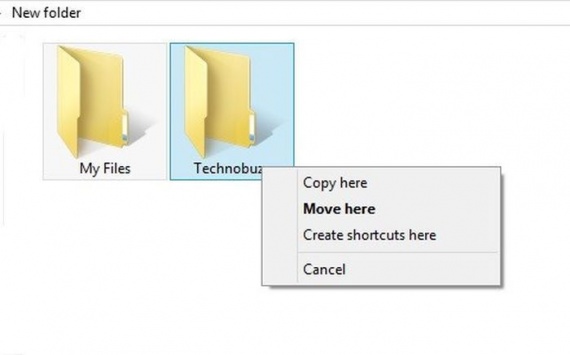
Вибір декількох фрагментів у тексті
Якщо ви працюєте з довгим текстом, в якому потрібно вирізати тільки фрагменти, які цікавлять вас, то не потрібно робити його шматочок за шматочок. Ви можете натиснути клавішу CTRL і виділити необхідні слова, вироки, абзаци. Після чого скопіюйте все в одному впав ковпачок на потрібне місце.
Відкриття посилань в новій вкладці
Багато користувачів вже давно звикли до того, що для відкриття посилання в новій вкладці можна натиснути на кнопку середньої миші. Тим не менш, якщо колесо розбиває і не натискає, корисно пам'ятати, що простий клік з кнопкою CTRL затискається призводить до того ж результату.
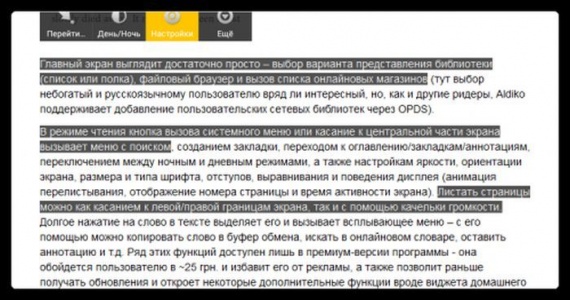
Джерело: www.liveinternet.ru